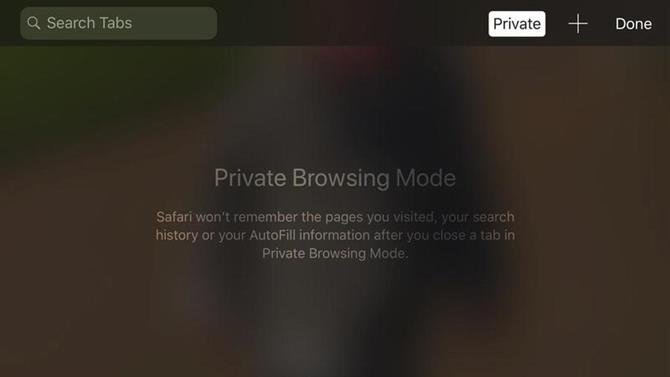Większość internautów woli zachować swoją historię przeglądania w tajemnicy i prywatności – od bliskich, kolegów, a nawet nieznajomych i firm reklamowych. Niezależnie od tego, czy szukałeś prezentu i nie chcesz zepsuć niespodzianki, porady medycznej, ubiegania się o pracę lub przeglądania stron internetowych dla dorosłych, byłoby całkiem rozsądnie chcieć zachować te informacje dla siebie.
Możesz usuwać historię na końcu każdej sesji przeglądania stron – ale jest bardziej wyrafinowane rozwiązanie. W tym artykule pokażemy, jak włączyć i korzystać z trybu przeglądania prywatnego na iPhonie lub iPadzie. (W innym artykule pokazujemy, jak osiągnąć to samo w różnych przeglądarkach Mac.)
Kto może zobaczyć Twoją historię przeglądania?
W normalnych okolicznościach przeglądanie internetu na telefonie lub tablecie pozostawia ślad – odwiedzanych stron i wyszukiwań. Jeśli ktoś pożyczy telefon i sprawdzi historię (otwierając zakładki, a następnie dotykając ikony zegara w prawym górnym rogu), zobaczy wszystkie rzeczy, które ostatnio przeglądałeś.
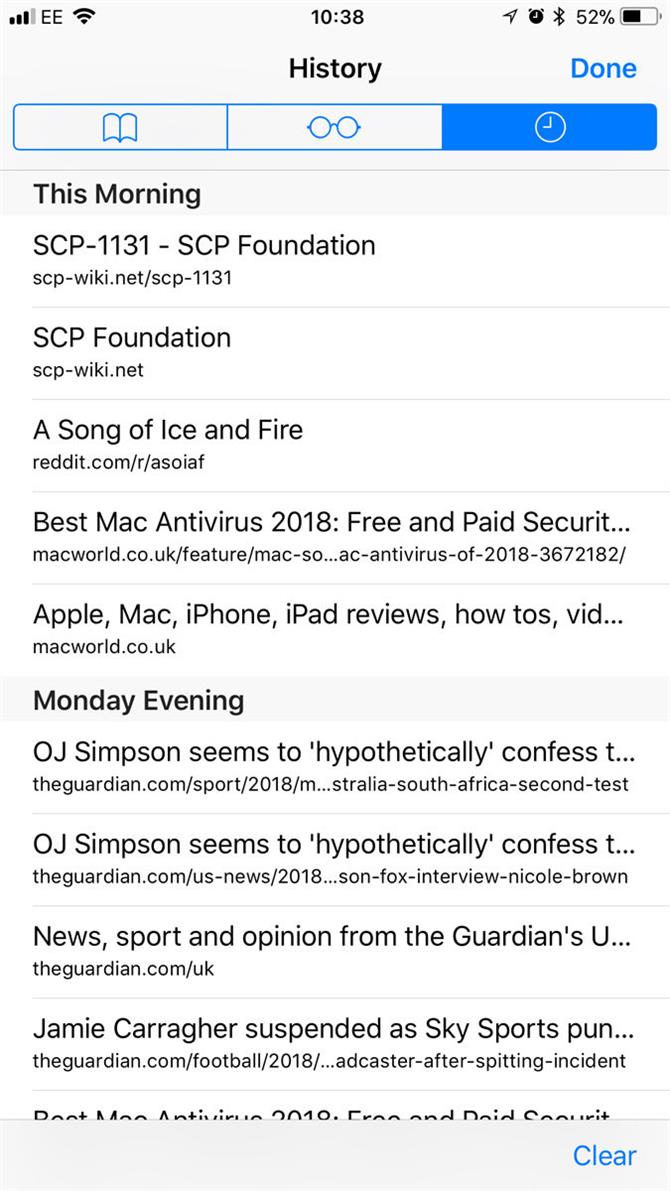
To może nie brzmi zbyt złośliwie: jaki potwór sprawdza historię pożyczonego telefonu? Ale to trochę bardziej skomplikowane.
Musisz wziąć pod uwagę autouzupełnianie. Jeśli Twój znajomy niewinnie zacznie pisać stronę w pasku Safari i zdarza się, że dzielisz kilka pierwszych liter z często odwiedzaną witryną dla dorosłych, może zaproponować uzupełnienie adresu URL, co doprowadzi do zakłopotania.
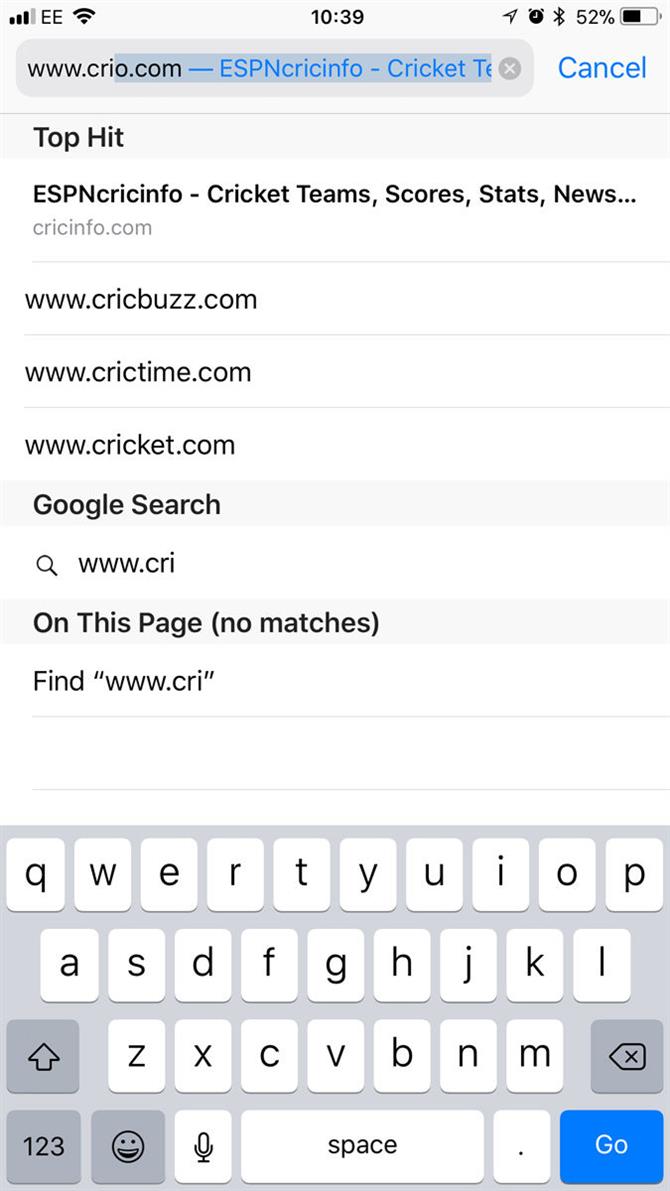
A objawienia nie muszą nawet mieć miejsca na urządzeniu, na którym przeglądałeś strony, ponieważ Safari (domyślna przeglądarka na iPhone) synchronizuje zakładki i dane o często odwiedzanych witrynach między urządzeniami, w tym komputerami Mac. Być może patrzysz na coś w telefonie, a następnie pojawia się to jako autouzupełnianie na rodzinnym MacBooku, jeśli jest on zalogowany na tym samym koncie.
Prosta prawda jest taka, że twoja historia przeglądania może zostać ujawniona na wiele sposobów, których nie rozważałeś.
Nawet sam Apple, obrońca praw prywatności, którym naprawdę jest, w pewnym momencie był winny nieświadomego przyczyniania się do problemu. W 2017 r. Odnotowano, że firma nie usuwała usuniętych historii internetowych Safari z iCloud. Uważamy, że od tego czasu firma zajęła się tą sprawą, ale jest to kolejny przykład na to, w jaki sposób historie przeglądania mogą niespodziewanie wyskoczyć.
Co to jest przeglądanie prywatne i kiedy należy go używać?
Firma Apple włączyła przeglądanie prywatne jako funkcję w swoim iPhonie i iPadzie od czasu powrotu do iOS 5. Dopóki aktywne jest prywatne przeglądanie, przeglądarka nie będzie rejestrować odwiedzanych witryn ani wyszukiwań, które wykonujesz.
Jak włączyć prywatne przeglądanie na iPhonie lub iPadzie.
- Otwórz Safari.
- Stuknij ikonę strony (dwa nachodzące na siebie kwadraty) w prawym dolnym rogu.
- Wybierz Prywatne.
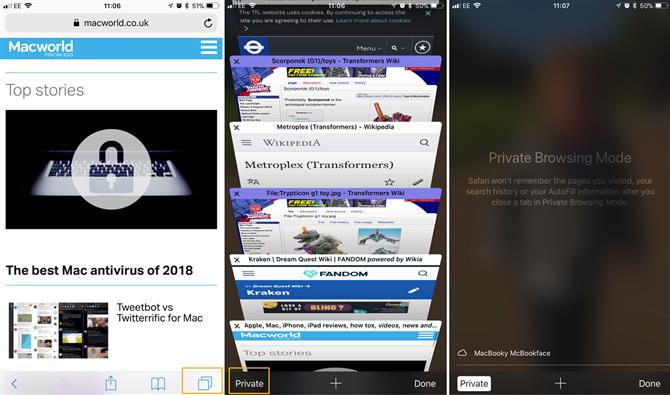
Jesteś teraz w trybie przeglądania prywatnego (możesz to sprawdzić, ponieważ pasek menu i pole wyszukiwania inteligentnego mają kolor ciemnoszary). Alert informuje, że Safari nie zapamięta odwiedzonych stron, historii wyszukiwania ani żadnych informacji o autouzupełnianiu po zamknięciu zakładki w tym trybie.
Wszystkie zakładki, które już zostały otwarte, znikną, ale możesz otwierać nowe zakładki i przeglądać je normalnie. Stuknij pole Wyszukaj, aby wyszukać witrynę internetową, lub ikonę znaku plus, aby wprowadzić adres URL lub przeglądać zakładki.
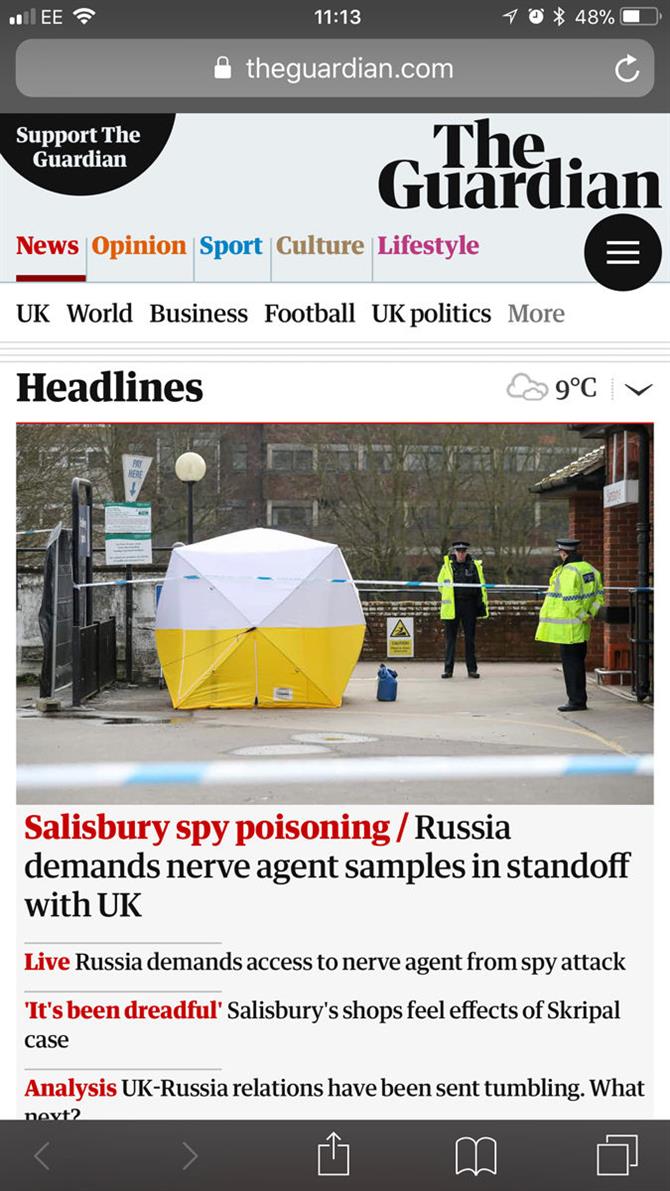
Pamiętaj, że Twoje zakładki nieprywatne są nadal otwarte. Aby je zobaczyć, stuknij ponownie ikonę dwóch kwadratów, a następnie stuknij Prywatne. Pamiętaj tylko, że masz już śledzoną historię przeglądania!
Użyj VPN dla większej prywatności.
Należy pamiętać, że mimo że nie rejestrujesz żadnej historii przeglądania w trybie prywatnym, dostawca usług internetowych nadal może wyświetlać odwiedzane witryny.
Jeśli chcesz być naprawdę prywatny, możesz skorzystać z VPN. Tworzą one wirtualną sieć prywatną, która uniemożliwia szpiegom śledzenie aktywności przeglądania sieci.
Wśród najlepszych opcji VPN są NordVPN i ExpressVPN. Możesz dowiedzieć się więcej o VPN i ich działaniu w naszym najlepszym artykule na temat VPN dla iPhone’a tutaj.